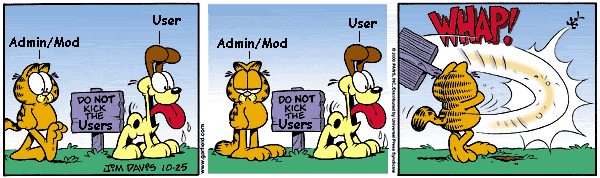Faire un upload et partager avec Azureus (Vuze)
-
Comment de créer et partager les torrents avec Azureus (maintenant Vuze):
Cette tutoriel est mis à votre disposition par: Windsong.1. Le promier et plus important chose que vous devez faire quand vous utilisez Azureus (Vuze) pour faire un upload chez gaytorrent.ru est de trouver les dossiers défault que Azureus (Vuze) vas placer vos fischers torrent et ton dossier de téléchargement.
Sa c'est très important par-ce que Azureus (Vuze) sera écracer le fischer torrent que vous avez créer pour faire l'upload avec ton identification de l'utilisateur quand vous téléchargez votre fischer torrent du site. Sa c'est comment que vous obtinez les points crédits.
Il est aussi important d'avoir le fischer/dossier que vous avez utiliser pour créer le fischer .torrent dans ton dossier de téléchargement défault par-ce que quand Azureus (Vzue) ouvrir le torrent, il vérifier les contenu du torrent avant qu'il commence le process de téléchargement ou partager. Quand Azureus (Vuze) vois que tout les contenu sont la, il vais commencer de la portager.
2. Créer des fischer torrent avec Azureus (Vuze)
Sélectionner l'onglet "File" et sélectionner "New Torrent" dans le menu pop-out. Après sa, vous verrez une écran de "Make Torrent" (Créer un Torrent).3. Dans l'écran "Make Torrent", vous vais voire une boite "Announce URL". Dans cette boite, entrer "http://tracker.gaytorrent.ru:80/announce.php", n'avec pas les citations. Il ne vais pas éffacer tout l'addresse(s) que vous avez déjà entrer, mais il vais simplement ajouter l'address de nouveau à la liste, alors vous n'avez pas besoin de l'ajouter chaque fois que vous créer un fischer torrent pour le site.
Utiliser les configuations suivante:
Use external tracker: Yes (Oui)
Decentralized tracker: Off (Fermé)
Add muliti tracker info: N'est pas Cochée
Add hashes for other networks: Cochée
Et le dernière - Single File or Directory: Le choix est ton préférance.4. Après que vous remplissant l'information, cliquez sur le bouton "Next" pour aller à l'écran pour choisir ton fischer ou dossier. Veuiller utiliser le bouton "Browse" et choisir le dossier de téléchargement défault pour Azureus (Vuze) où vous avez mettre le fischer ou dossier que vous voudrais partager et cliquez "Open", puis le bouton "Next".
5. Vous allez maintenant être à l'écran pour créer le torrent. Il est TRES TRES IMPORTANT que l'option "Open Torrent for Seeding when completed" devrait être cochée!!! Échec à le cochée causera le connection d'être réfuser par le trackeur.
6. Cliquez sur be bouton "Finish" et vous verra une graphique d'achèvement et un log. Quand il est fini, fermé l'écran.
7. Connectez-vous sur le site et sélectionner "Upload" dans le barre d'outils et cliquez sur "I have read and understand". Choisir le catégorie, envoyer des photos, ajouter une description, et sélectionner le torrent que vous avez créer.
8. Cliquez sur le bouton "Do it!" pour terminer l'upload. Si vous avez laiser Azureus (Vuze) ouvert, il apparaîtra et commencer le torrent. Il permettra de vérifier le torrent et quand il le trouve, il permettera commercer de le partager. Maintenant, laissez-le tranquille. Il sera seulement le cas si vous avez configuré Azureus (Vuze) pour "Automatically download to default directory (no prompt)" qu'il **n'**est pas le configuration défault. Si vous utilisez cette configuration, Azureus (Vuze) sera seulment vérifier et portager votre torrent automatiquement si le fischer est placé dans le dossier défault en avance.
Voici comment de portager en utilisant la configuration défault:
Après que vous cliquez "Download", Azureus (Vuze) vous demandera de à soit "Open" (ouvrir) ou "Save" (sauvé). Choisir "Open" (ouvrir) et cliquez "Ok". Sa vous présentera avec une écran avec une boite "Location to save data" au milieu de le. Cliquez "Browse", et naviguer à la dossier du fischer actuel que vous voudrais partager et cliquez "Ok". Si vous l'avez faite correctement, Azureus (Vuze) permettera vérifier le fischer et le changer du mode de téléchargement à la mode de partager quand la vérification est complète.Quand vous commencez un upload de nouveau, Azureus (vuze) peut vous dire que vous êtes pare-feu jusqu'au temps qu'une modérateur l'approuve. Sa C'est normale. Veuiller attendre pour la lumière vert par Azureus (Vuze). Vous pouvez aussi voire votre page profil pour voire votre torrent avec une personne qui le partager (vous), si vous l'avez fait correctement.